V Outlooku vždy odpovídejte na zprávy v pevném formátu automaticky
Kutools pro aplikaci Outlook
Ve výchozím nastavení bude Outlook vždy odpovídat s původním formátem přijatých zpráv. Chcete-li změnit formátování při odpovídání na e-mail, musíte jej ručně změnit v okně odpovědí nebo k tomu použít kód VBA. Tady, s Opravené formátování odpovědí užitečnost Kutools pro aplikaci Outlook, můžete snadno nastavit jeden formát jako výchozí formát odpovědi v aplikaci Outlook a v budoucnu jej vždy automaticky použít.
Na zprávy v pevném formátu vždy odpovídejte automaticky
- Automatizujte zasílání e-mailů pomocí Auto CC / BCC, Automatické předávání podle pravidel; poslat Automatická odpověď (Mimo kancelář) bez nutnosti výměnného serveru...
- Získejte připomenutí jako Varování BCC když odpovídáte všem, když jste v seznamu BCC, a Připomenout, když chybí přílohy pro zapomenuté přílohy...
- Zlepšete efektivitu e-mailu pomocí Odpovědět (vše) s přílohami, Automatické přidání pozdravu nebo data a času do podpisu nebo předmětu, Odpovědět na více e-mailů...
- Zjednodušte zasílání e-mailů pomocí Připomenout e-maily, Nástroje pro připojení (Komprimovat vše, Automaticky uložit vše...), Odebrat duplikáty, a Rychlá zpráva...
Na zprávy v pevném formátu vždy odpovídejte automaticky
S praktickým nástrojem - Opravené formátování odpovědí of Kutools pro aplikaci Outlook, můžete snadno určit formátování odpovědí, jako je HTML, prostý text nebo RTF, jak potřebujete, a opravit zadané formátování jako formát odpovědi pro všechny budoucí e-maily s odpověďmi automaticky.
1. cvaknutí Kutools > Opravené formátování > Opravené formátování odpovědí > Nastavit formátování odpovědí. Viz snímek obrazovky:

2. V Nastavit formátování odpovědí dialogové okno vyberte HTML nebo jiné formátování odpovědi, jak potřebujete, a klikněte na OK tlačítko. Poté klikněte na tlačítko OK tlačítko v dalším vyskakovacím dialogovém okně.
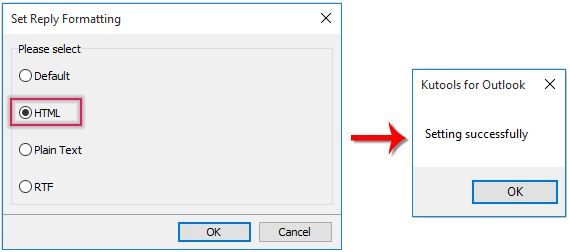
3. Nyní stačí kliknout Opravený formát > Opravené formátování odpovědí > Povolit pevné formátování odpovědí aby se nástroj projevil. Viz snímek obrazovky:

Od této chvíle bude při odpovídání na e-maily formát zprávy vždy HTML nebo jiný formát, který jste zadali v kroku 2.
Poznámka: Pokaždé, když povolíte nebo změníte funkci formátování pevné odpovědi, zobrazí se dialogové okno pro potvrzení. 

Ukázka: Vždy automaticky odpovídejte na zprávy v pevném formátu
Kutools pro aplikaci Outlook obsahuje více než 100 výkonných funkcí pro Microsoft Outlook. Zdarma k vyzkoušení bez omezení za 60 dní. stáhnout nyní!
Nejlepší nástroje pro produktivitu v kanceláři
Kutools pro aplikaci Outlook - Více než 100 výkonných funkcí, které doplní váš Outlook
🤖 AI Mail Assistant: Okamžité profesionální e-maily s magií umělé inteligence – jedním kliknutím získáte geniální odpovědi, perfektní tón, vícejazyčné ovládání. Transformujte e-maily bez námahy! ...
???? Automatizace e-mailu: Mimo kancelář (k dispozici pro POP a IMAP) / Naplánujte odesílání e-mailů / Automatická kopie/skrytá kopie podle pravidel při odesílání e-mailu / Automatické přeposílání (pokročilá pravidla) / Automatické přidání pozdravu / Automaticky rozdělte e-maily pro více příjemců na jednotlivé zprávy ...
📨 Email management: Snadné vyvolání e-mailů / Blokujte podvodné e-maily podle předmětů a dalších / Odstranit duplicitní e-maily / pokročilé vyhledávání / Konsolidovat složky ...
📁 Přílohy Pro: Dávkové uložení / Dávkové odpojení / Dávková komprese / Automaticky uložit / Automatické odpojení / Automatické komprimování ...
???? Rozhraní Magic: 😊 Více pěkných a skvělých emotikonů / Zvyšte produktivitu své aplikace Outlook pomocí zobrazení s kartami / Minimalizujte aplikaci Outlook namísto zavírání ...
???? Zázraky na jedno kliknutí: Odpovědět všem s příchozími přílohami / E-maily proti phishingu / 🕘Zobrazit časové pásmo odesílatele ...
👩🏼🤝👩🏻 Kontakty a kalendář: Dávkové přidání kontaktů z vybraných e-mailů / Rozdělit skupinu kontaktů na jednotlivé skupiny / Odeberte připomenutí narozenin ...
Přes 100 Vlastnosti Očekávejte svůj průzkum! Kliknutím sem zobrazíte další informace.

